笔记本设置wifi热点技巧
使用笔记本电脑连接有线网络,但没有无线路由器的情况下想再添加无线wifi时就不知道怎么做了。下面电脑系统之家就教大家用笔记本设置wifi热点,让您的其它电子设备使用无线更方便。那么我们一起来看看笔记本如何设置wifi热点吧。
1、按快捷键win+r打开运行窗口,输入cmd回车,如图:
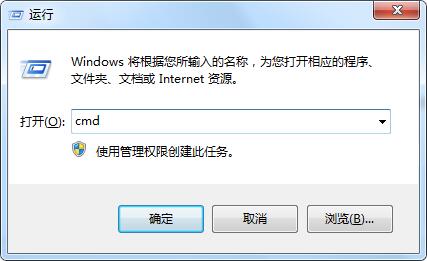
2、在命令提示符窗口中输入netsh wlan set hostednetwork mode=allow ssid=OfficeZu key=123456789,回车,系统会自动虚拟出一个wifi热点(ssid=后为需要设置的网络名,key=后为8-63位的无线网络密码)。我们可以看到相关提示,然后再输入netsh wlan start hostednetwork回车,会显示已启动承载网络,就代表无线网络搭建成功。如图:
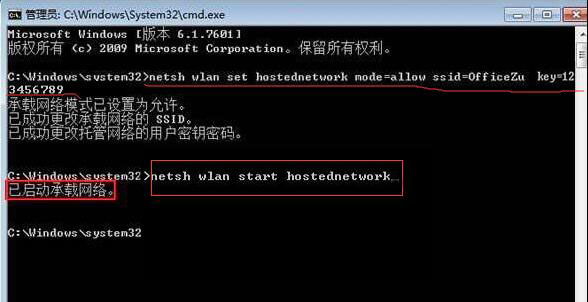
3、打开网络和共享中心,点击左侧的“更改适配器设置”,此时会看到多出一个OfficeZu名称的网卡来。如图:
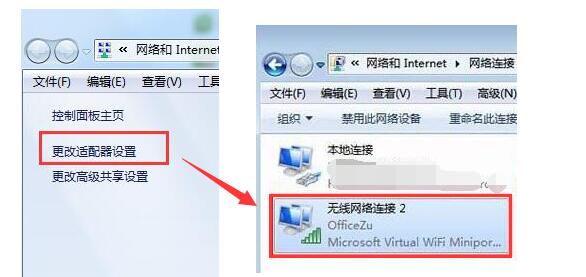
4、在本地连接上单击右键,点击“属性”。如图:
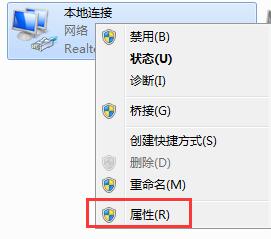
5、切换到“共享”选项卡,在第一个方框内打勾,在下方的选择框内选择“无线网络连接2”保存设置即可。如图:

6、最后打开通知栏就能看到本地连接和OfficeZu两个连接了。
以上就是笔记本设置wifi热点的方法,您学会了吗?感兴趣的朋友们可以试着操作看看哦。
最新推荐
-
excel怎么把一列数据拆分成几列 excel一列内容拆分成很多列

excel怎么把一列数据拆分成几列?在使用excel表格软件的过程中,用户可以通过使用excel强大的功能 […]
-
win7已达到计算机的连接数最大值怎么办 win7连接数达到最大值

win7已达到计算机的连接数最大值怎么办?很多还在使用win7系统的用户都遇到过在打开计算机进行连接的时候 […]
-
window10插网线为什么识别不了 win10网线插着却显示无法识别网络

window10插网线为什么识别不了?很多用户在使用win10的过程中,都遇到过明明自己网线插着,但是网络 […]
-
win11每次打开软件都弹出是否允许怎么办 win11每次打开软件都要确认

win11每次打开软件都弹出是否允许怎么办?在win11系统中,微软提高了安全性,在默认的功能中,每次用户 […]
-
win11打开文件安全警告怎么去掉 下载文件跳出文件安全警告

win11打开文件安全警告怎么去掉?很多刚开始使用win11系统的用户发现,在安装后下载文件,都会弹出警告 […]
-
nvidia控制面板拒绝访问怎么办 nvidia控制面板拒绝访问无法应用选定的设置win10

nvidia控制面板拒绝访问怎么办?在使用独显的过程中,用户可以通过显卡的的程序来进行图形的调整,比如英伟 […]
热门文章
excel怎么把一列数据拆分成几列 excel一列内容拆分成很多列
2win7已达到计算机的连接数最大值怎么办 win7连接数达到最大值
3window10插网线为什么识别不了 win10网线插着却显示无法识别网络
4win11每次打开软件都弹出是否允许怎么办 win11每次打开软件都要确认
5win11打开文件安全警告怎么去掉 下载文件跳出文件安全警告
6nvidia控制面板拒绝访问怎么办 nvidia控制面板拒绝访问无法应用选定的设置win10
7win11c盘拒绝访问怎么恢复权限 win11双击C盘提示拒绝访问
8罗技驱动设置开机启动教程分享
9win7设置电脑还原点怎么设置 win7设置系统还原点
10win10硬盘拒绝访问怎么解决 win10磁盘拒绝访问
随机推荐
专题工具排名 更多+





 闽公网安备 35052402000376号
闽公网安备 35052402000376号